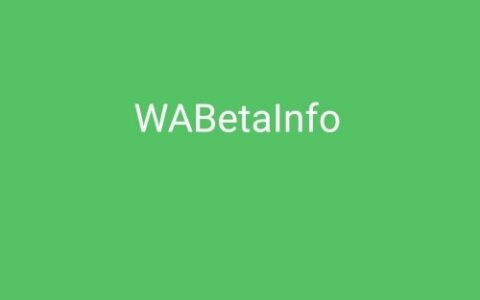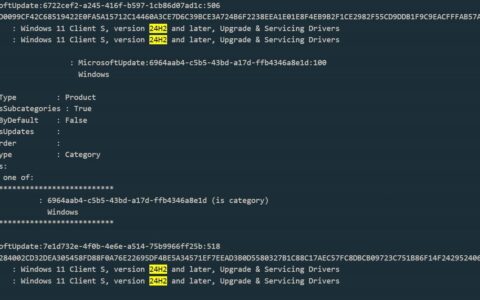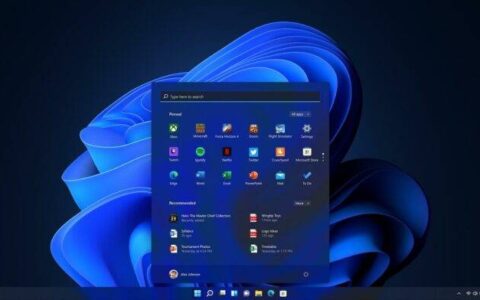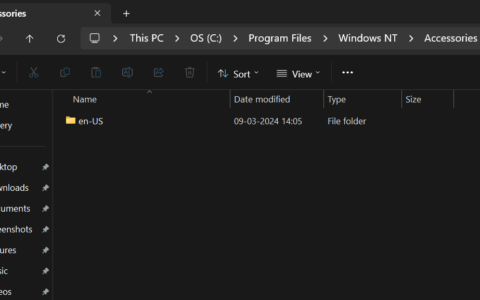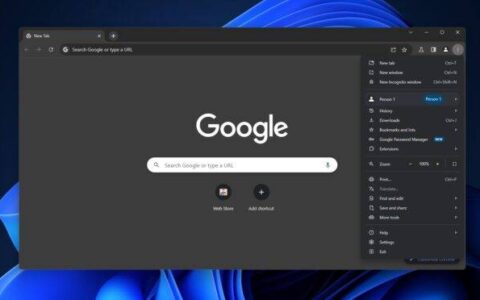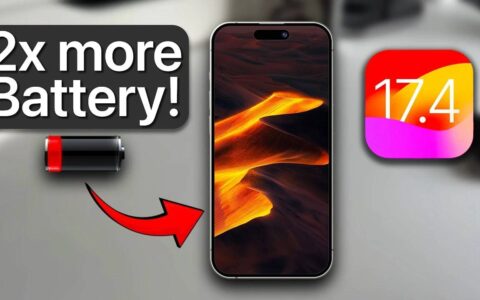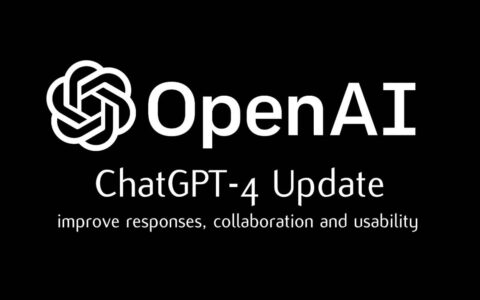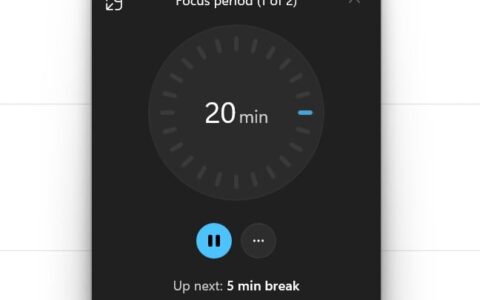编号 0x8024d001 windows 更新 如果您使用的是独立安装程序,则会在 windows 11 上显示错误编号,修复它的最简单方法是运行专用的疑难解答。该消息显示安装程序遇到错误代码:0x8024001d。我们遇到了这个问题,所以这是要做的事情。
如何修复 windows update 错误0x8024d001?
1. 运行 windows 更新疑难解答
- 单击“开始”按钮,然后转到“设置”。
- 在“系统”选项卡中,选择“疑难解答”。
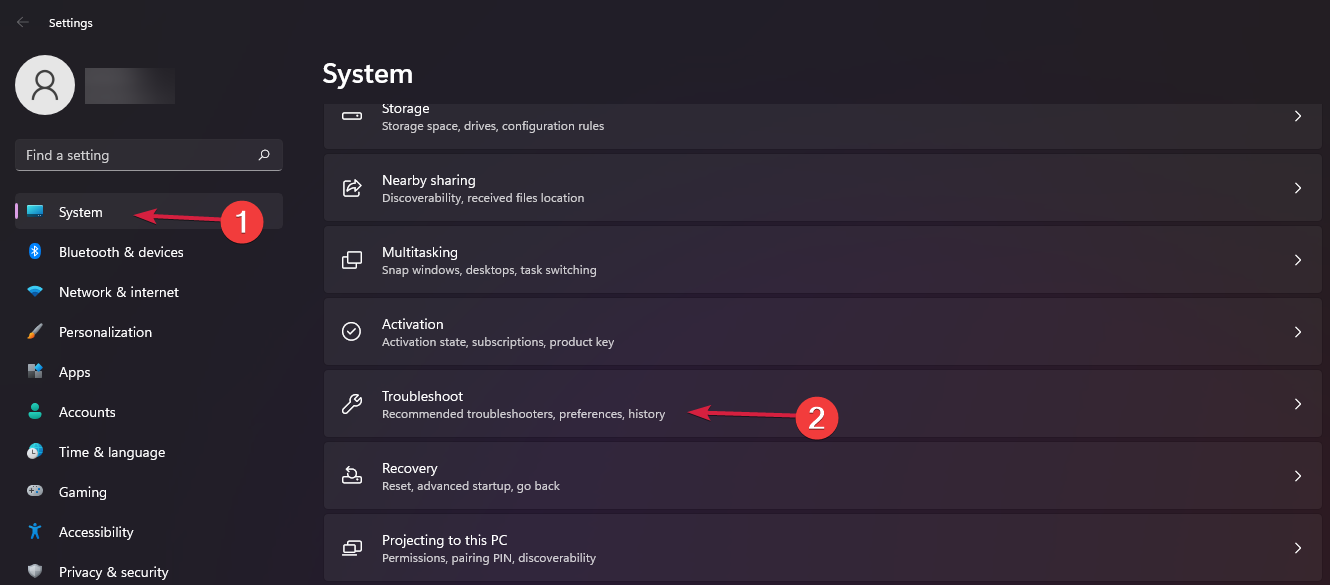
- 现在,单击“其他疑难解答”。
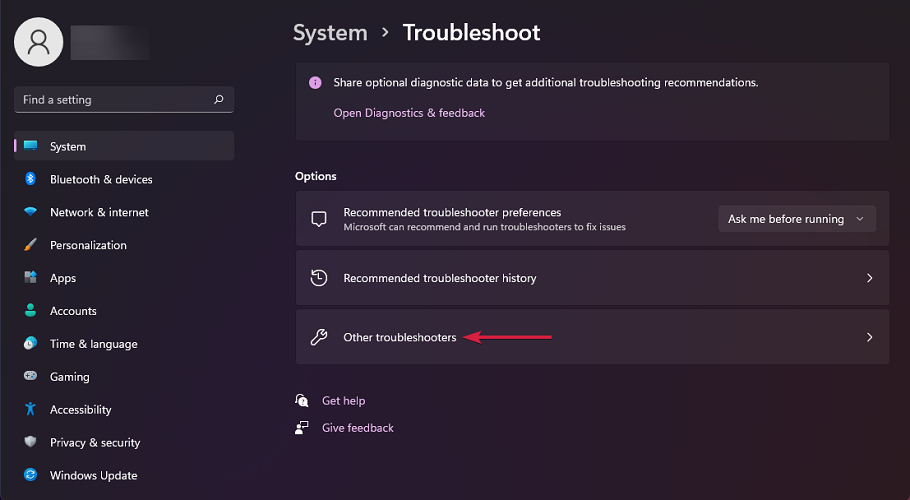
- 最后,单击 windows 更新的“运行”按钮。
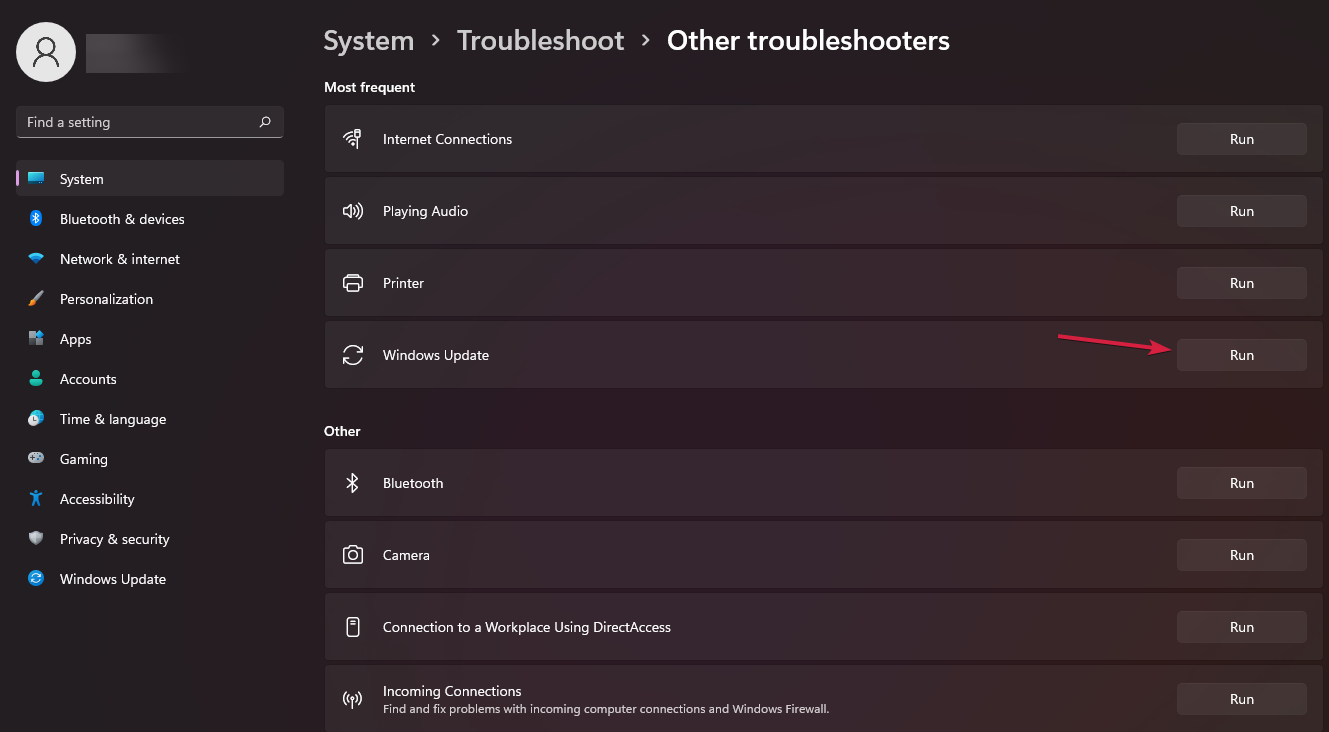
- 系统很可能会找到windows update错误并修复它。检查错误是否仍然0x8024d001发生。
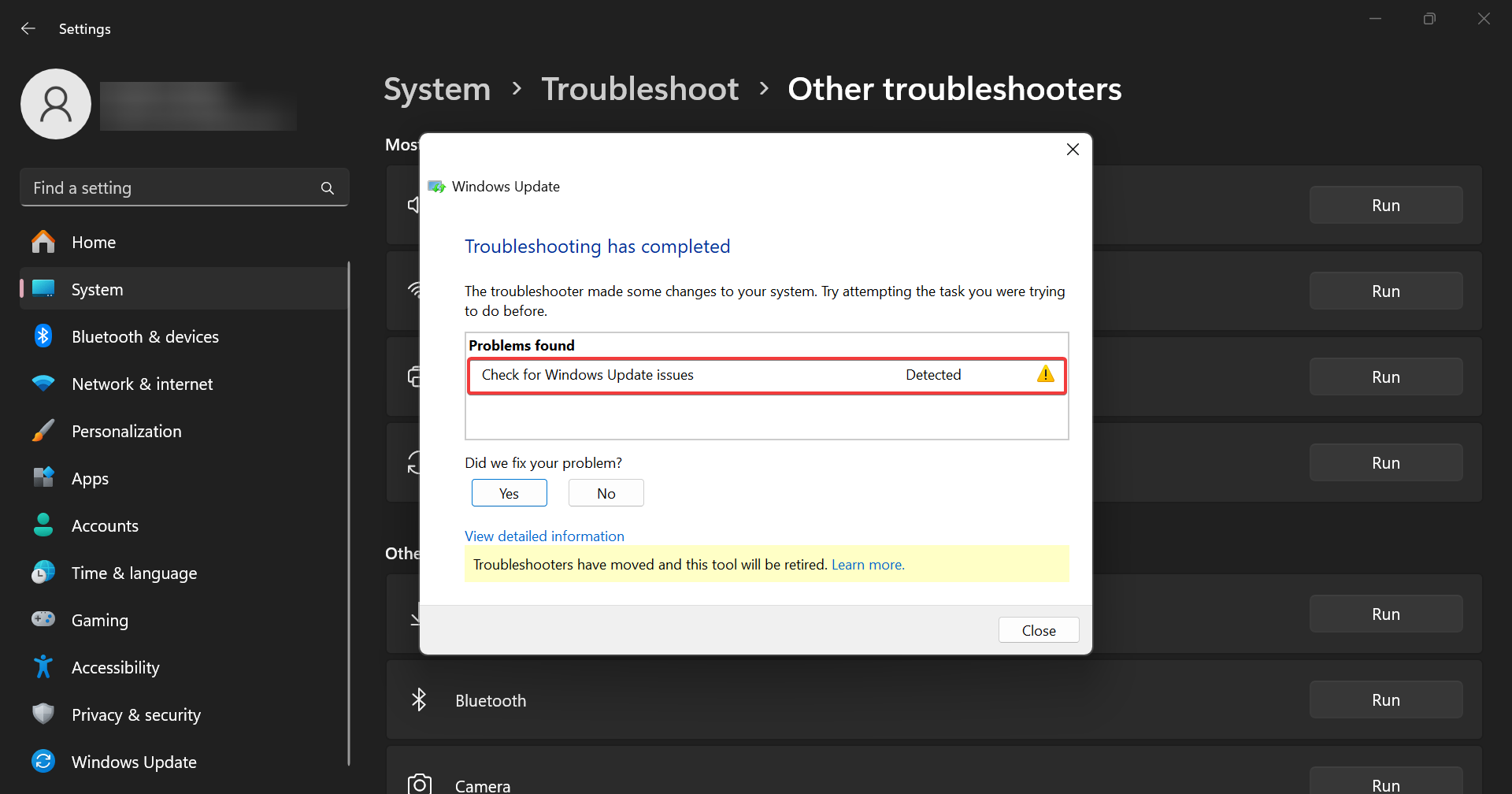
因此,修复 windows 更新0x8024d001错误号的最简单方法是使用内置的疑难解答。根据我们在wr实验室的测试,这种简单的方法解决了这个问题。
我们还有一个关于如何修复 windows 11 更新错误的更通用指南。您可以查看它以获取更多信息。
2. 从 softwaredistribution 文件夹中删除下载
- 按 键启动文件资源管理器。windowse
- 转到以下路径:
c:\windows\softwaredistribution\download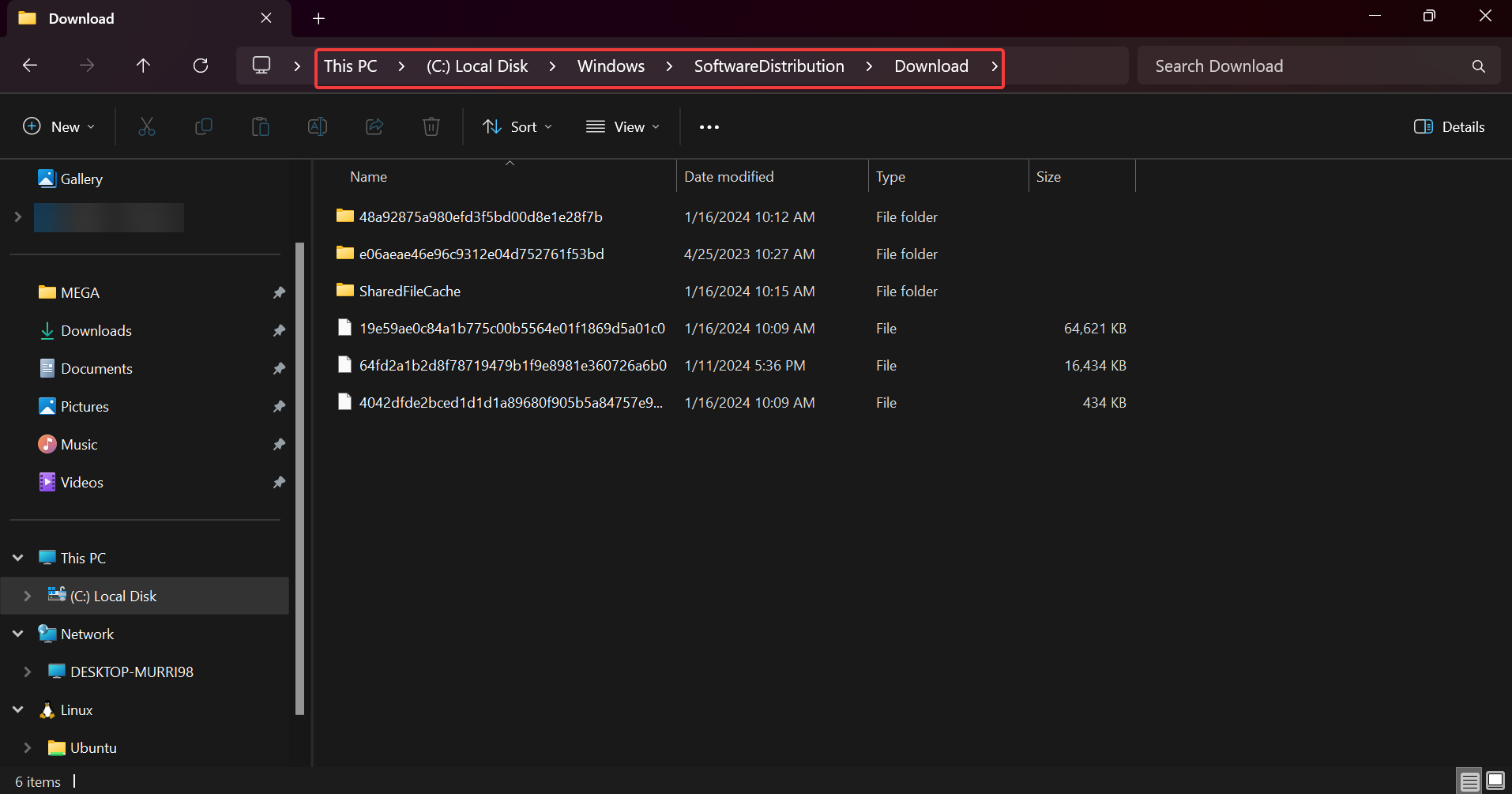
- 现在,用鼠标或按 选择文件夹中的所有文件,然后点击按钮。ctrladel
- 重新启动电脑,然后再次尝试 windows 更新,看看0x8024d001错误是否仍然存在。
windows 更新上0x8024d001的错误号有时是由更新下载不完整或损坏引起的。从 softwaredistibution > download 文件夹中删除内容将刷新 windows 更新过程。
如果您需要更多信息,我们还有一个专门的指南,介绍如何安全地删除 softwaredistribution 文件夹。
3. 重新启动 windows 更新服务
- 按 键启动“运行”控制台,键入 services.msc,然后按或单击“确定”。windowsrenter
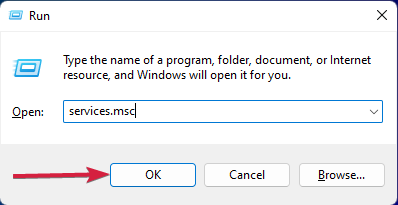
- 向下滚动,双击 windows update 服务,然后确保“启动类型”设置为“自动”。如果没有,请从下拉菜单中更改它。
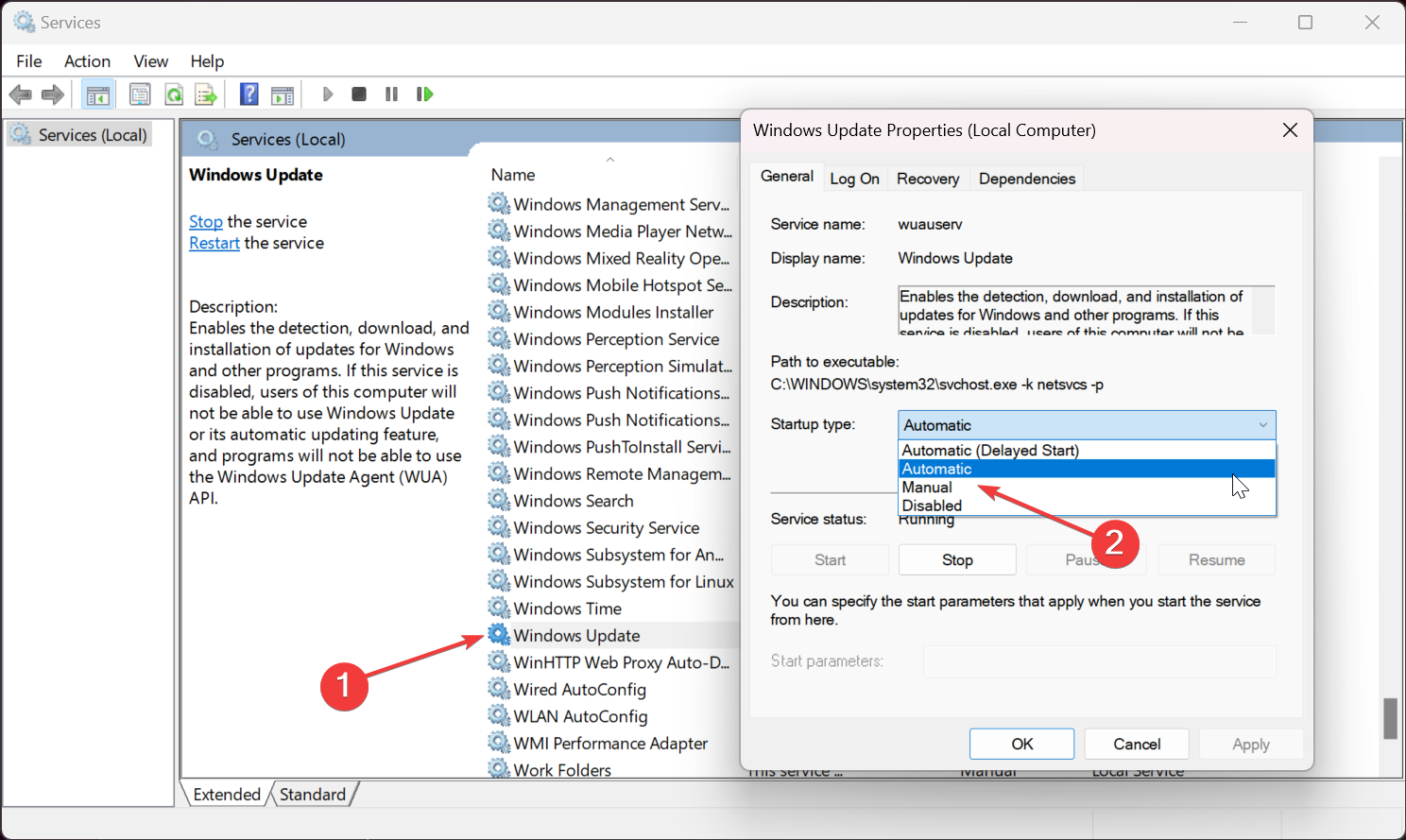
- 现在,单击“开始”以打开该服务。如果这不起作用,请返回此窗口并点击 重新启动 左上角的选项。
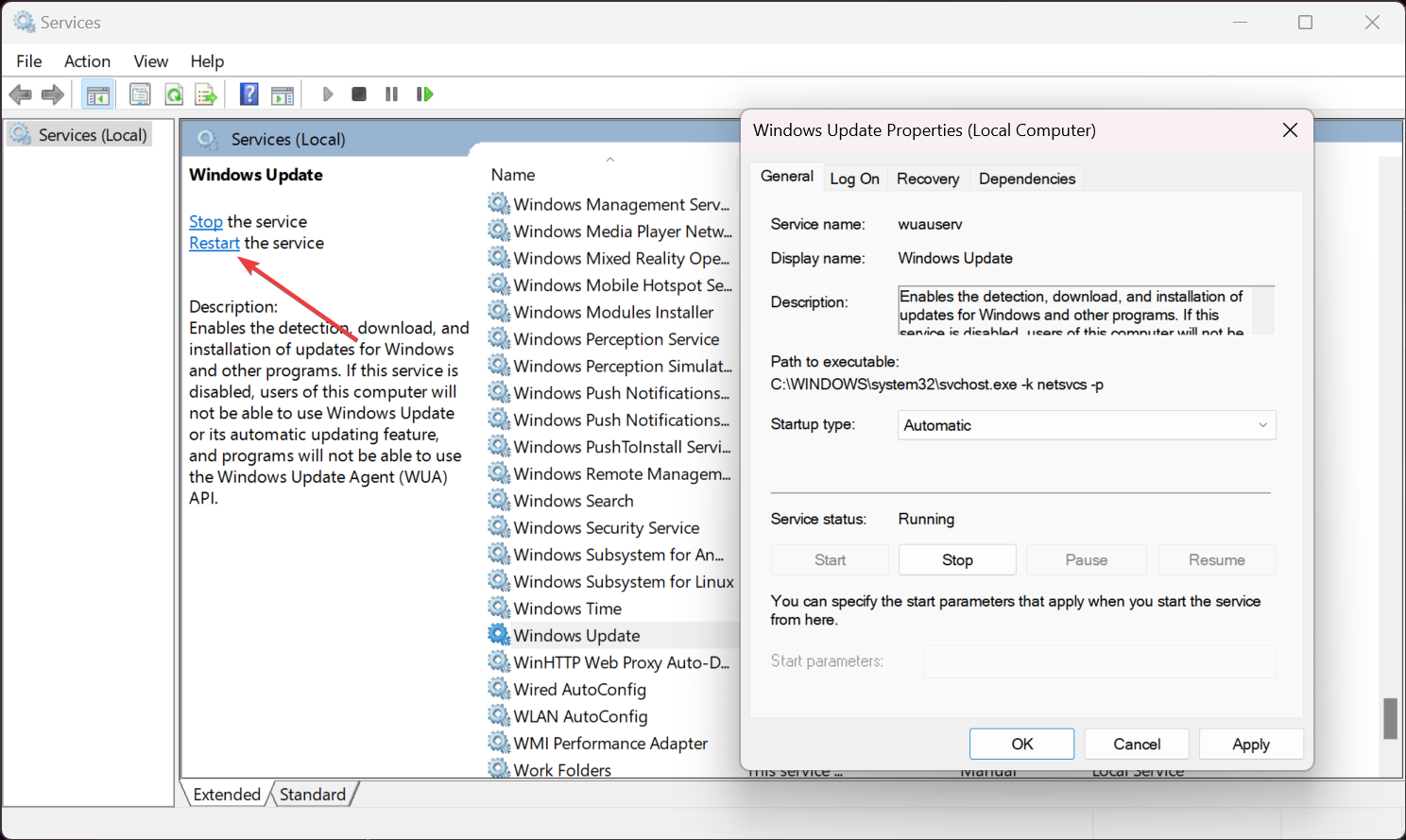
如果您坚持使用独立安装程序,这将无济于事,但通过重新启动 windows 更新服务,您将能够使用内置工具来执行更新。
如果 windows 更新服务根本不起作用,本指南将提供修复它的最佳凯发k8娱乐官方网址的解决方案。
4. 运行 sfc 扫描
- 单击“搜索”图标,键入 cmd,然后从结果中选择“以管理员身份运行”。
- 现在,键入以下命令并按:enter
sfc /scannow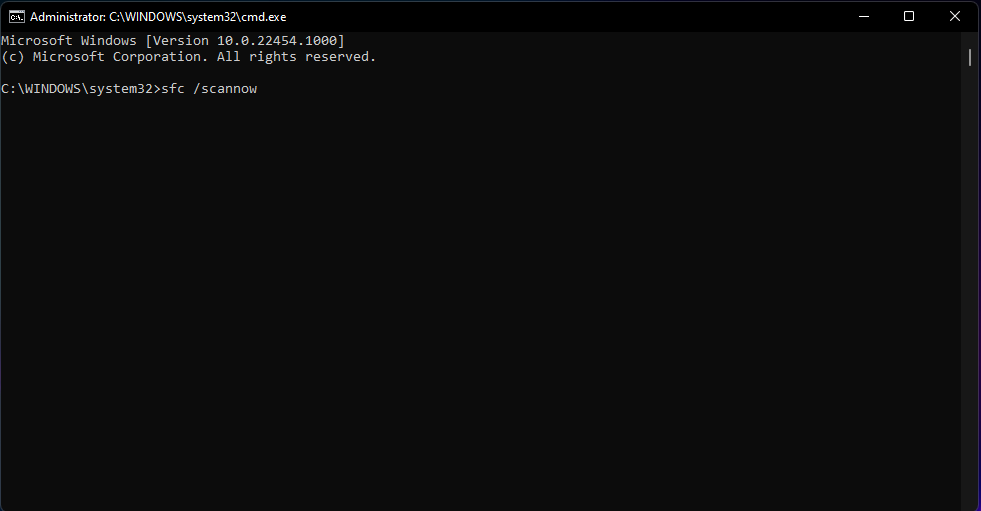
- 等到扫描完成,然后重新启动电脑并检查 windows 更新是否正常工作。
有时,由于系统文件损坏,windows 更新可能会返回0x8024d001错误代码。证监会扫描将揭示任何此类问题并加以纠正。
5. 重置 windows 更新组件
- 单击“搜索”图标,键入 cmd,然后从结果中选择“以管理员身份运行”。
- 逐个键入或粘贴以下命令,并在每个命令后按 enter:
net stop wuauserv
net stop cryptsvc
net stop bits
net stop msiserver
ren c:\windows\softwaredistribution softwaredistribution.old
ren c:\windows\system32\catroot2 catroot2.old
net start wuauserv
net start cryptsvc
net start bits
net start msiserver
如果所有其他方法都失败,如上所述重置 windows 更新组件将完全刷新操作系统更新过程,并在此过程中修复0x8024d001错误。
还可以使用专用脚本来重置 windows 更新组件。它主要适用于更高级的用户,但如果您这样做一次,如果您再次需要它,您将拥有该脚本。
因此,回顾一下我们的指南,要修复 windows 更新0x8024d001错误号,最快的方法是启动 windows 更新疑难解答。从 softwaredistribution 文件夹中删除下载内容,然后重新启动更新服务也将起作用。您还可以扫描系统以查找错误并重置 windows 更新组件。
当您遇到此问题时,您可能还对如何删除 windows 更新缓存感兴趣。
原创文章,作者:校长,如若转载,请注明出处:https://www.yundongfang.com/yun290251.html
 微信扫一扫不于多少!
微信扫一扫不于多少!  支付宝扫一扫礼轻情意重
支付宝扫一扫礼轻情意重